
Innehåll
Den här guiden kommer att förklara hur man läser e-böcker på din iPhone så att du kan sluta transportera paperbacks och hardcovers och njuta av tusentals böcker i fickan. Läsa e-böcker på iPhone kan du använda stora eller små teckensnitt, ta anteckningar och se definitioner utan att lämna en eBook-app för iPhone.
Användare kan hitta gratis e-böcker för iPhone, låna e-böcker från biblioteket eller köpa e-böcker att läsa på iPhone. Det finns många appar och sätt att läsa e-böcker på iPhone, så vi kommer att fokusera på de mest populära alternativen och sakerna som användarna behöver veta.
Du behöver inte en Kindle eller en Nook för att läsa e-böcker på din iPhone, men om du äger en av dessa enheter kan du också läsa samma böcker på din iPhone när du inte har en dedikerad eBook-läsare med dig.
Du behöver en eBook-app och några e-böcker och då är du redo att börja läsa e-böcker på din iPhone. Så här börjar du.
iPhone eBook Apps
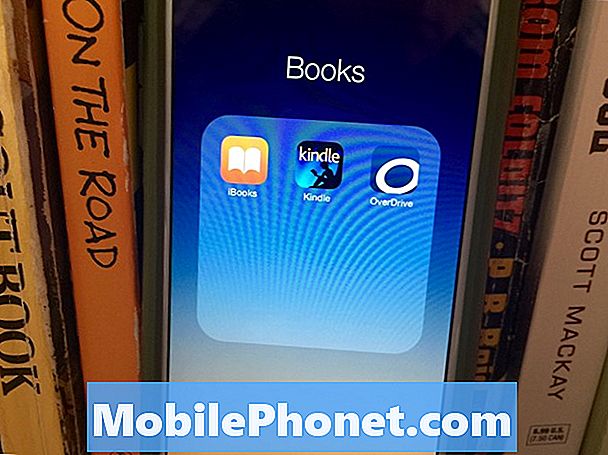
Ladda ner eBook apps för iPhone.
Det första du behöver är en eBook-app för din iPhone. Odds är bra att du kommer att sluta med minst två eBook apps om du planerar att låna e-böcker från ditt bibliotek och att köpa och ladda ner e-böcker.
iBooks
Apple innehåller iBooks på iPhone direkt ut ur lådan. Den här gratisappen låter dig läsa e-böcker och PDF-filer som du laddar ner från Internet och det inkluderar tillgång till en butik där du kan köpa e-böcker. Hämta iBooks om den inte redan finns på din iPhone.
iBooks är en mycket användbar applikation, men en sak att komma ihåg om alla e-böcker du köper från iBooks-butiken är att du bara kan läsa dem på Apple-enheter. Det betyder att du kan läsa dem på din iPad, iPhone och Mac, men du kan inte ta dem med till en Kindle eller om du senare byter till Android.
Amazon Kindle
Amazon Kindle-appen för iPhone tillåter användare att läsa e-böcker som de hämtar eller köper från Amazon Kindle Store på iPhone. Liksom iBooks-appen tillåter användarna att ändra teckensnitt och textstorlek så att det är lätt att läsa även på en liten iPhone-skärm. Ladda ner Amazon Kindle iPhone App.
En fördel med att använda Kindle iPhone app är att alla inköp du gör är lätta att läsa på en rad olika enheter. Detta inkluderar en Kindle, Android smartphones och surfplattor, datorer och självklart din iPhone och iPad.
OverDrive eBook App
Om du planerar att låna biblioteksböcker och ljudböcker kommer du sannolikt att behöva ladda ner OverDrive iPhone appen. Denna app ansluter till system på över 30.000 bibliotek så att du kan använda ditt gratis bibliotekskort för att kolla in en eBook till din iPhone. Ladda ner OverDrive till din iPhone.
Från appen kan du bläddra i ditt biblioteks eBook-samling och använda ditt bankkort för att låna en eBook. Du behöver inte gå till ditt bibliotek personligen för att använda det här alternativet. Om du har några problem med denna process kan en bibliotekarie troligen gå igenom det personligen första gången, så minst en resa kan hjälpa till.

Allt du behöver veta om att läsa e-böcker på din iPhone.
Var ska du ladda ner e-böcker
Du kan använda de tre apparna ovan för att läsa e-böcker på iPhone samt att ladda ner e-böcker. Om du vill köpa e-böcker eller leta efter gratis e-böcker här finns några mer information nedan.
- iBooks - Köp och ladda ner gratis e-böcker till din iPhone med iBooks-appen.
- Tända - Du måste köpa e-böckerna i din webbläsare på iPhone eller datorn och sedan laddas de automatiskt till din Kindle iPhone eBook app.
- overdrive - Låna gratis e-böcker på din iPhone från ett bibliotek.
- Projekt Gutenberg - Över 49 000 gratis e-böcker som du kan ladda ner till din iPhone.
Det finns många källor att hitta gratis e-böcker och att köpa e-böcker, men det är de enklaste och mest rikliga alternativen. Du kan leta efter erbjudanden på dessa plattformar och du kan också kolla in din favoritförfattares webbplats där du kan hitta gratis prover av kommande böcker och speciella noveller.
Läs e-böcker på din iPhone
När du har laddat ner en iPhone eBook Reader app och hitta några e-böcker är du redo att läsa e-böcker på din iPhone.
Tryck på appen och du bör se några e-böcker i appen. Om du inte köpte dem i appen måste du skicka dem till iPhone via e-post eller placera dem i Dropbox så att du kan hämta e-boken och öppna den i appen du vill använda för att läsa den.
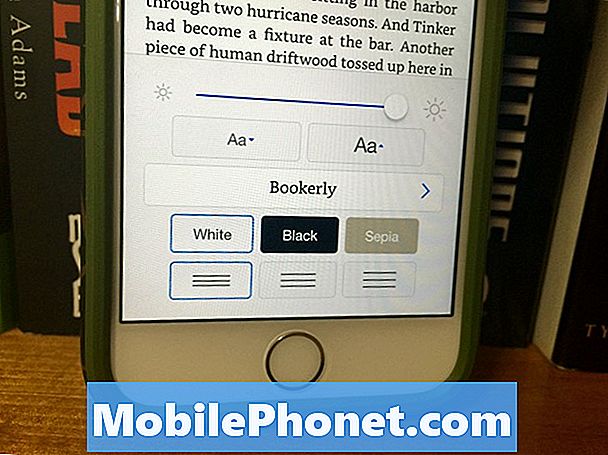
Kontrollera typsnittstorlek, färg och titta i dina eBook-appar för iPhone.
Om du köper e-böcker kommer de att visas i appen när du öppnar den och är ansluten till Internet. Alla dessa appar synkroniserar dina framsteg, så om du växlar från en enhet till en annan kommer du alltid att vara på höger sida.
Du kan ändra teckensnittstorlek, typsnittstyp och i de flesta fall bakgrundens färg. Detta varierar från en app till nästa men det anges normalt med en Aa eller i inställningarna. Om du läser på natten, använd en svart bakgrund och en vit typsnitt som är lättare för dina ögon.
[ubergrid id = 286376]


